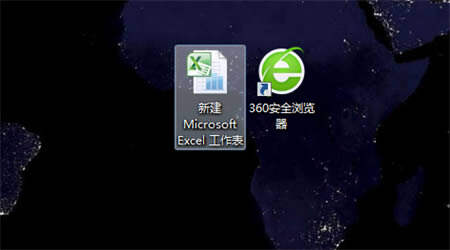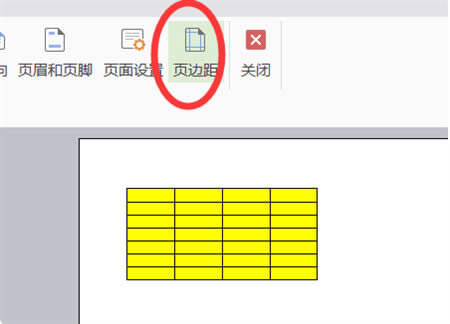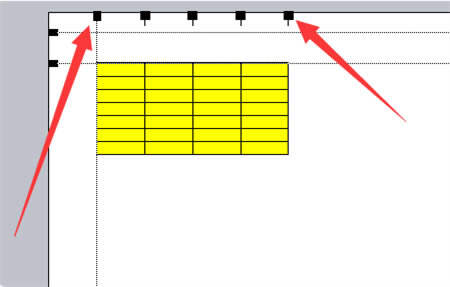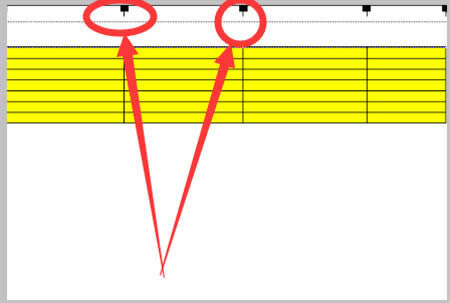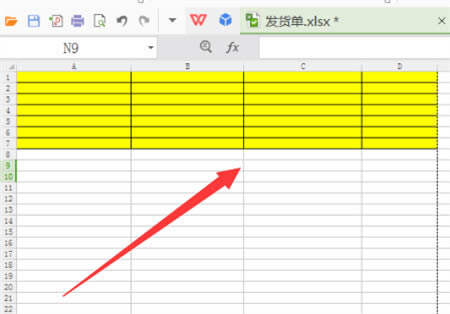怎么使excel表格适应A4纸大小?制作适应A4纸大小excel表格教程
办公教程导读
收集整理了【怎么使excel表格适应A4纸大小?制作适应A4纸大小excel表格教程】办公软件教程,小编现在分享给大家,供广大互联网技能从业者学习和参考。文章包含368字,纯文字阅读大概需要1分钟。
办公教程内容图文
2、制作完表格之后,我们点击上方工具栏中“视图”,点击“打印预览”图标。
3、进入打印预览界面,我们点击上方的“页边距”。
4、接着页面中就会出现虚线条,我们使用鼠标拖拉黑色图标进行调整。
5、根据纸张大小,拉出合适的宽度。
6、完成调整后,我们返回编辑页面,发现表格已经调整在打印页面的范围内了。
办公教程总结
以上是为您收集整理的【怎么使excel表格适应A4纸大小?制作适应A4纸大小excel表格教程】办公软件教程的全部内容,希望文章能够帮你了解办公软件教程怎么使excel表格适应A4纸大小?制作适应A4纸大小excel表格教程。
如果觉得办公软件教程内容还不错,欢迎将网站推荐给好友。